在现今的数字化时代,玩游戏已经成为许多人生活中不可或缺的一部分,而在这个过程中,与好友一起游戏更是增添了乐趣。对于那些热爱steam游戏的玩家来说,steam游戏共享功能就成为了一种便捷的方式,可以让玩家们在不同设备上共享自己的游戏库,让好友们一同体验游戏的乐趣。如何添加steam共享游戏给好友呢?下面就让我们一起来看看详细的操作教程。
steam共享游戏给好友教程
具体方法:
1.我们不能直接把游戏共享给好友,但可以通过间接的共享。
首先让好友在他自己的电脑上登录你的Steam账号,
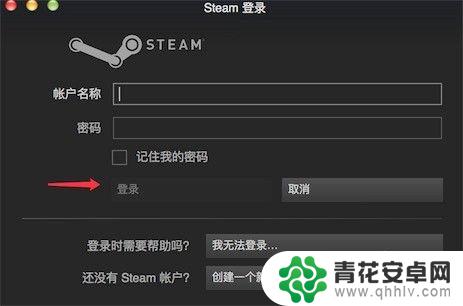
2.登录好,点击系统菜单上的“Steam"
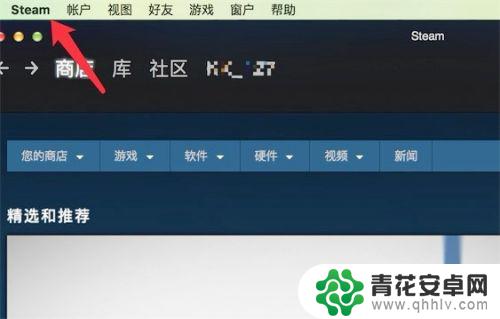
3.在下拉菜单上,点击“Preferences"
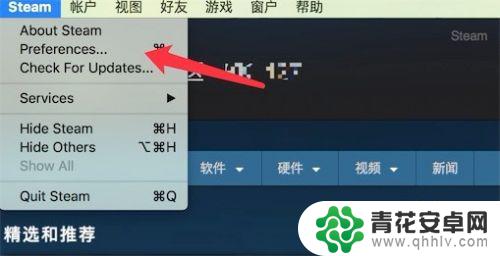
4.点击后,弹出窗口,点击窗口左边的‘家庭’
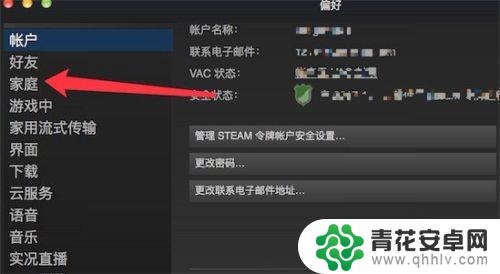
5.然后勾选上如图所示的“在此电脑上授权库共享”就行了。
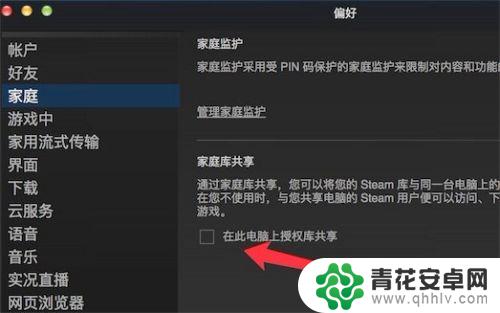
6.Steam考虑到了每个家庭有多台电脑的情况,只要家庭中的一台电脑购买了游戏。其它电脑也可以共享这些游戏,而不需要再次购买。
可以授权多达10台电脑。
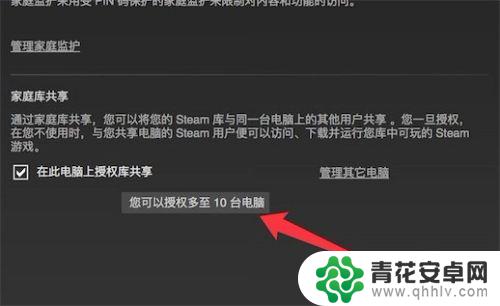
7.但只能有5台电脑能授权共享游戏。那也足够用了。
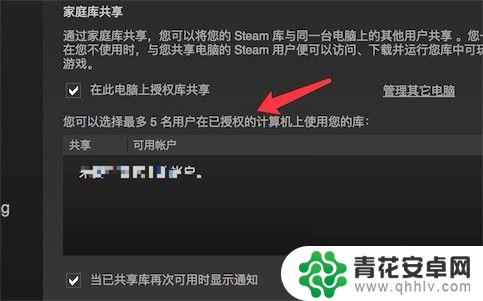
这里是小编整理的关于如何添加内容到Steam游戏的指南,可能有一些玩家还有其他问题困扰着他们,如果不解决这些问题,可能会影响游戏体验。那么,要在哪里找到相关的答案呢?请耐心等待我们网站的后续更新!










